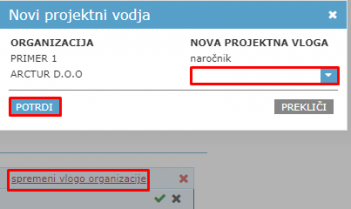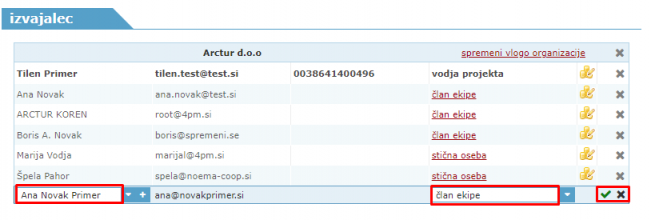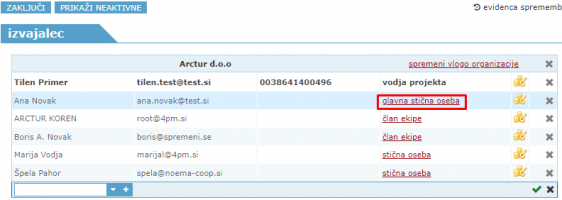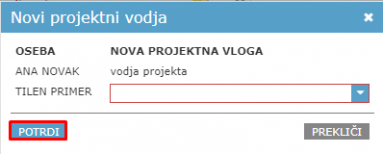Project team plan/sl/
Ekipa na projektu
- Projektno ekipo vnesemo na projekt v zavihku PROJEKTI / <projekt> / EKIPA / UREDI / pri ustrezni ORGANIZACIJI izberemo osebo na spustnem seznamu.
- Z določitvijo vlog na projektu določimo organizacijsko strukturo ekipi.
- Projektna vloga določa nivo pooblastil za dostop do sklopov znotraj projekta (npr. finance, aktivnosti, dokumenti...).
Dobro je vedeti
- Projekt ima lahko enega člana z vlogo vodja projekta in ena oseba v organizaciji z vlogo glavna stična oseba.
- Vodjo projekta' in vse člane projektne ekipe lahko tudi zamenjamo.
Dodajanje nove organizacije
Novo organizacijo dodamo:
- s klikom na gumb UREDI (nad ekipo), se nam odpre obrazec s seznamom organizacij in njenimi člani.
- na dnu seznama, se z svetlejšo modro barvo nahaja "nova organizacija".
- na spustnem seznamu izberemo ustrezno organizacijo. V primeru, da željene organizacije ni na seznamu, pritisnemo na gumb
 ter v novem oknu dodamo organizacijo z osnovnimi podatki.
ter v novem oknu dodamo organizacijo z osnovnimi podatki. - na drugem spustnem seznamu, organizaciji izberemo še vlogo na projektu
- s pritiskom na
 spremembo potrdimo, s pritiskom na gumb
spremembo potrdimo, s pritiskom na gumb  spremembo prekličemo
spremembo prekličemo
Namig: Isto vlogo na projektu ima lahko več različnih organizacij – projekt ima npr. več podizvajalcev.
Kako zamenjam naročnika projekta?
Projekt ima lahko samo enega naročnika. Če želimo zamenjati naročnika projekta, izberemo organizacijo, ki bo postala nov naročnik. Pritisnemo na ![]() , ter iz spustnega seznama izberemo "naročnik". Pojavi se nam novo okno, kjer moremo določiti novo vlogo "bivšemu" naročniku. V spustnem seznamu izberemo vlogo ter spremembe potrdimo s pritiskom na gumb POTRDI.
, ter iz spustnega seznama izberemo "naročnik". Pojavi se nam novo okno, kjer moremo določiti novo vlogo "bivšemu" naročniku. V spustnem seznamu izberemo vlogo ter spremembe potrdimo s pritiskom na gumb POTRDI.
Kako zamenjam vlogo organizaciji?
Organizaciji lahko zamenjate tudi vlogo na projektu. Pri izbrani organizaciji pritisnite ne "![]() " in iz spustnega seznama, izberite novo vlogo organizaciji.
" in iz spustnega seznama, izberite novo vlogo organizaciji.
Dodajanje oseb - Urejanje projektne ekipe
Urejanje in dodajanje članov ekipe na organizacijo:
- s klikom na gumb UREDI, se nam odpre obrazec s seznamom organizacij in njenimi člani.
- izberemo organizacijo pri kateri želimo dodati novega člana na ekipo
- na dnu seznama imamo spustni seznam, kjer izberemo osebo, katero želimo dodati na projekt
- v primeru, da osebe ni v vašem 4PM, jo lahko dodate s pritiskom na gumb

- ko izberemo osebo, se nam pojavi nov spustni seznam, kjer izberemo tudi vlogo osebe na projektu
- s pritiskom na
 spremembo potrdimo, s pritiskom na gumb
spremembo potrdimo, s pritiskom na gumb  spremembo prekličemo
spremembo prekličemo
Urejanje projektne ekipe
Članu ekipe lahko vedno spremenimo vlogo na projektu. Koraki so sledeči:
- pritisnemo na gumb UREDI, ter pri željeni osebi pritisnemo na že dodeljeno vlogo (vloga je podčrtana in obarvana z rdečo)
- odpre se nam nov spustni seznam, kjer izberemo ustrezno novo vlogo
- sprememba se nam avtomatsko shrani. Po zaključeni spremebi, pritisnemo na gumb ZAKLJUČI.
Kako zamenjamo vodjo projekta?
Vodjo projekta lahko vedno zamenjamo, vendar je potrebno imeti dodeljeno pravico, da lahko opravimo zamenjavo.
- najprej pritisnemo na gumb UREDI, da se nam odpre možnost za urejanje ekipe.
- poiščemo čalana, ki bi mu radi dodeli vlogo vodje projekta ter pritisnemo na že obstoječo vlogo (rdeče barve / podčrtana)
- na spustnem seznamu izberemo "vodja projekta", na kar se nam odpre novo okno. V tem oknu je potrebno izbrati novo vlogo "bivšemu" vodji projekta.
- v tem oknu je potrebno izbrati novo vlogo "bivšemu" vodji projekta. Na ponujenem spustnem seznamu zberemo novo vlogo. Spremembe shranimo.
Vloga oseb na projektu
Dostop do projektov je določen glede na
- organizacijsko strukturo projekta,
- vloge oseb na projektih in
- skupinah projektov ter
- vključenost v uporabniške skupine.
Če so vklopljene napredne uporabniške pravice, ima vsaka vloga vnaprej določen nivo dostopa do projektnih podatkov. Če projektna vloga nima definiranih pravic, potem lahko uporabnik dostopa samo do nalog, na katerih ima dodeljene ure za vpisovanje ur opravljenega dela ter komentarje na naloge v Moj 4PM (ostalih projektnih podatkov ne vidi). Pri enostavnih uporabniških pravicah, je vloga določena glede na to ali je uporabnik vodja projekta ali sodeluje na projektu (ne glede na določeno vlogo).
Kako sledim spremembam v ekipi?
Urna postavka na projektu
Projektno urno postavko lahko določimo samo za izbran projekt; ta velja za cel projekt in udeleženec ima lahko samo eno urno postavko. Če urno postavko med projektom spremenimo, se stroški opravljenih projektnih ur preračunajo za vse vnose opravljenega dela na projektu po novi urni postavki.
- klik na ikono "urne postavke" pri udeležencu
- Urno postavko lahko vpišemo ročno ali se preračuna sama glede na formulo: splošno formulo, ki velja za vrsto projekta ali formulo, ki je na dotičnem projektu.
Zaklepanje vpisov na nivoju projekta
Na nivoju projekta imamo možnost zakleniti vpise - s tem fiksiramo vpise in onemogočimo uporabnikom, da vpisuje dodatne ure na projekt do določenega datuma. Vpise se zaklene v ekipi s klikom na ikono ključavnice ![]() .
.
Obdobja urnih postavk
V nekaterih primerih se obdobja urnih postavk pojavljajo avtomatično, v drugih primerih pa jih ročno vnašamo v zavihku Obdobja urnih postavk v projek.
Zavihek Obdobja urnih postavk, najdete v izkaznici projekta.
Splošna urna postavka, ki jo določimo glede na vrsto projekta v zavihku UDELEŽENCI / OSEBE / <izbrana oseba> / URNE POSTAVKE, velja za določeno obdobje. Udeleženec ima med projektom več različnih urnih postavk, ki so odvisne od obdobja.
Komunikacija med udeleženci na projektu
V seznamu udeležencev na projektu je možnost hitre komunikacije med udeleženci na projektu. Če želimo poslati e-pošto ekipi na projektu kliknemo na ikono za pošto ![]() – 4PM zbere vse naslove udeležencev na projektu (aktivni uporabniki- imajo urejen dostop) in jih vstavi v naslovno vrstico programa za pošiljanje e-pošte ter izpiše zadevo v e-sporočilu (4PM – ime projekta). Če želimo elektronsko pošto poslati samo eni skupini udeležencem (npr. izvajalcem), kliknemo ikono pri posamezni skupini udeležencev (poštna ikona pri izvajalcih).
– 4PM zbere vse naslove udeležencev na projektu (aktivni uporabniki- imajo urejen dostop) in jih vstavi v naslovno vrstico programa za pošiljanje e-pošte ter izpiše zadevo v e-sporočilu (4PM – ime projekta). Če želimo elektronsko pošto poslati samo eni skupini udeležencem (npr. izvajalcem), kliknemo ikono pri posamezni skupini udeležencev (poštna ikona pri izvajalcih).